以下就是关于【192.168.1.1手机登陆设置修改密码】的教程!

想修改路由器上的无线wifi密码和登陆密码,但是有没有电脑,想用手机登陆到192.168.1.1设置页面进行修改,应该怎么操作呢?下面小编详细为大家讲解,需要的朋友可以参考下。
用手机登陆192.168.1.1页面修改密码,可以归纳为3个操作步骤:1、手机搜索连接到路由器wifi信号;2、手机登陆到192.168.1.1页面;3、修改密码。
一、手机搜索连接到路由器wifi信号
建议大家先关闭手机上的数据流量,然后打开wifi功能,搜索连接到路由器的无线wifi;这是手机登陆到192.168.1.1设置页面的前提,一定要先搜索连接到路由器的wifi信号,否则是打不开192.168.1.1页面的。
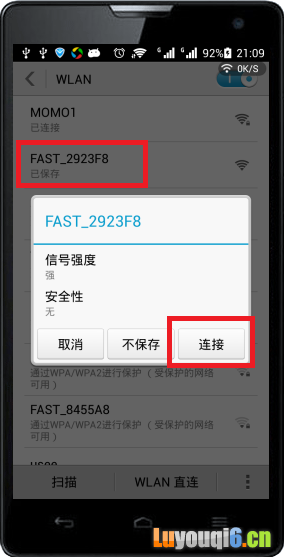
手机先搜索连接到路由器wifi信号
温馨提示:无线路由器在出厂时,默认已经启用了无线wifi,并且没有加密;所以,即使是第一次设置无线路由器上网,手机也是可以先搜索连接到路由器wifi信号的。
二、手机登陆到192.168.1.1页面
打开手机上的浏览器,在浏览器的地址栏中输入:192.168.1.1,打开登陆页面;然后输入登陆密码,登陆到设置界面。如果在手机浏览器中输入192.168.1.1后,打不开登陆页面,请点击阅读文章:192.168.1.1手机登陆页面打不开怎么办
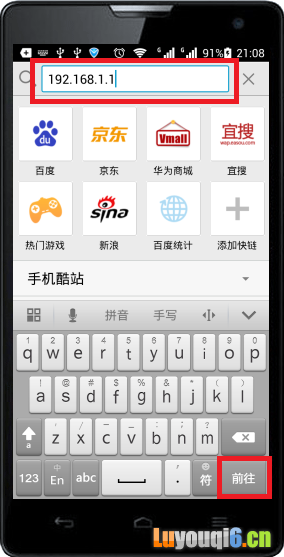
手机登陆到路由器设置界面
三、修改密码
1、修改无线wifi密码
点击“无线设置”---->“无线安全设置”---->修改右侧界面“PSK密码”后面的值——>点击页面下方的“保存”按钮。注意:“PSK密码”就是无线wifi密码。
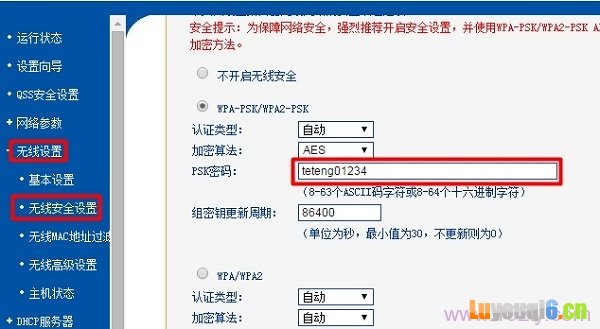
192.168.1.1手机登陆修改wifi密码
温馨提示:
(1)、部分无线路由器,在修改了wifi密码后,会提示重启路由器;这时候按照提示重启一下无线路由器即可。
(2)、修改wifi密码后,没有提示重启的路由器;当前的wifi连接也会端口,需要使用修改后的wifi密码来重新连接。
2、修改登陆密码
点击“系统工具”——>“修改登录口令”选项,然后在右侧界面中,在“原用户名”、“原口令”后面填写原来的登陆帐号、登录密码——>在“新用户名”、“新口令”、“确认新口令”后设置新的用户名、登录密码——>最后点击“保存”。
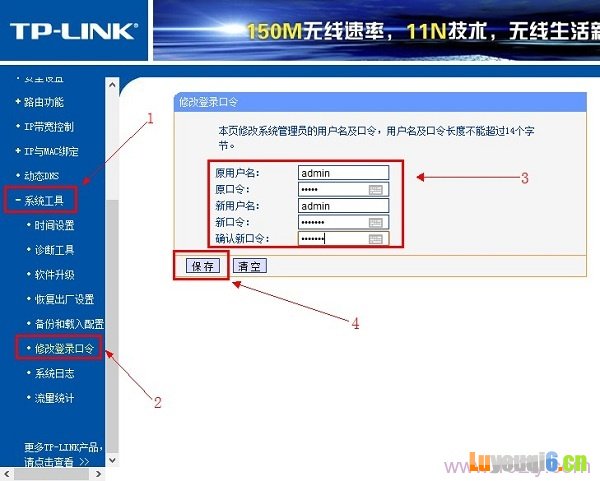
温馨提示:
(1)、点击“保存”按钮后,会退出当前的登录状态,需要使用新的登录密码,重新登录到设置界面。
(2)、目前,TP-Link、迅捷、水星新推出的路由器,已经没有登陆帐号了;第一次打开管理页面的时候,系统会自动提示用户设置一个管理员密码(也就是登录密码)。所以,在修改的时候,没有修改登录用户名的选项。
注意问题:
不同品牌的无线路由器,设置界面有所差异;但是用手机登陆到192.168.1.1设置页面,修改密码的操作步骤都是一样的:手机先搜索连接到路由器wifi信号——>用手机登陆到192.168.1.1页面——>修改无线wifi密码、登陆密码。
相关文献:
192.168.1.1手机登陆路由器上网
192.168.1.1路由器进不去怎么办?
192.168.1.1路由器设置修改密码
本教程【192.168.1.1手机登陆设置修改密码】由路由器指南网整理!
本文来自投稿,不代表路由百科立场,如若转载,请注明出处:https://www.qh4321.com/200086.html

